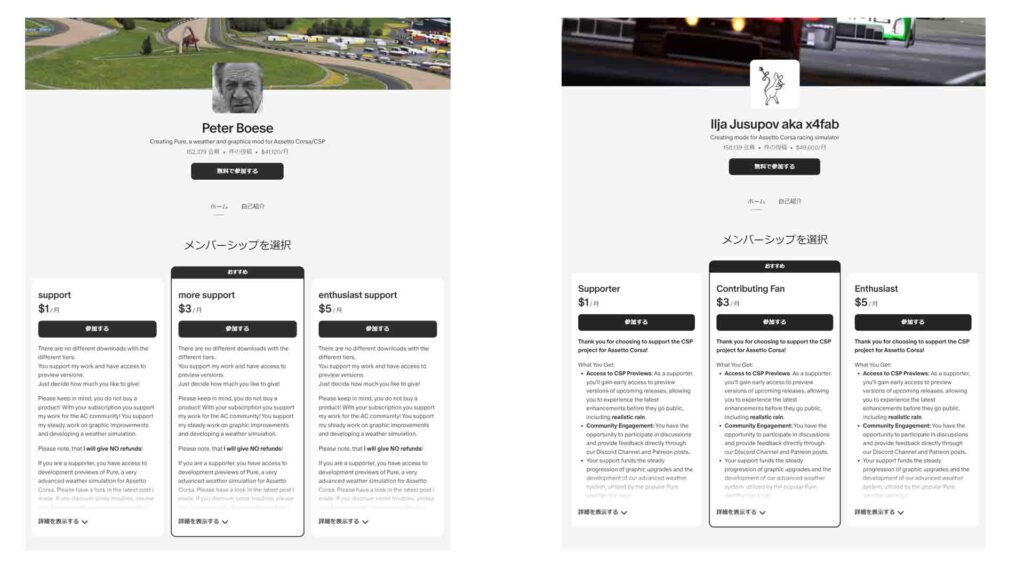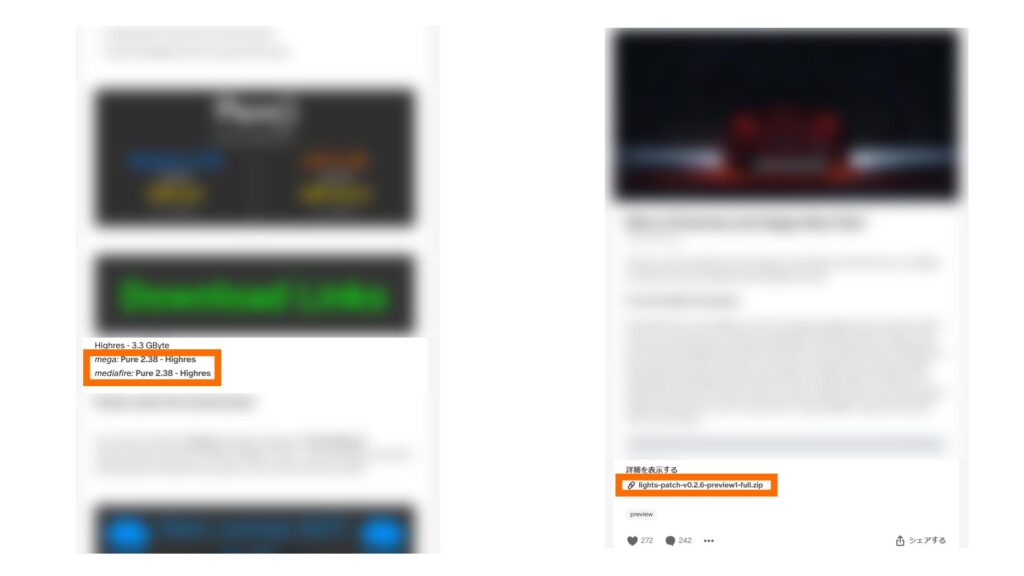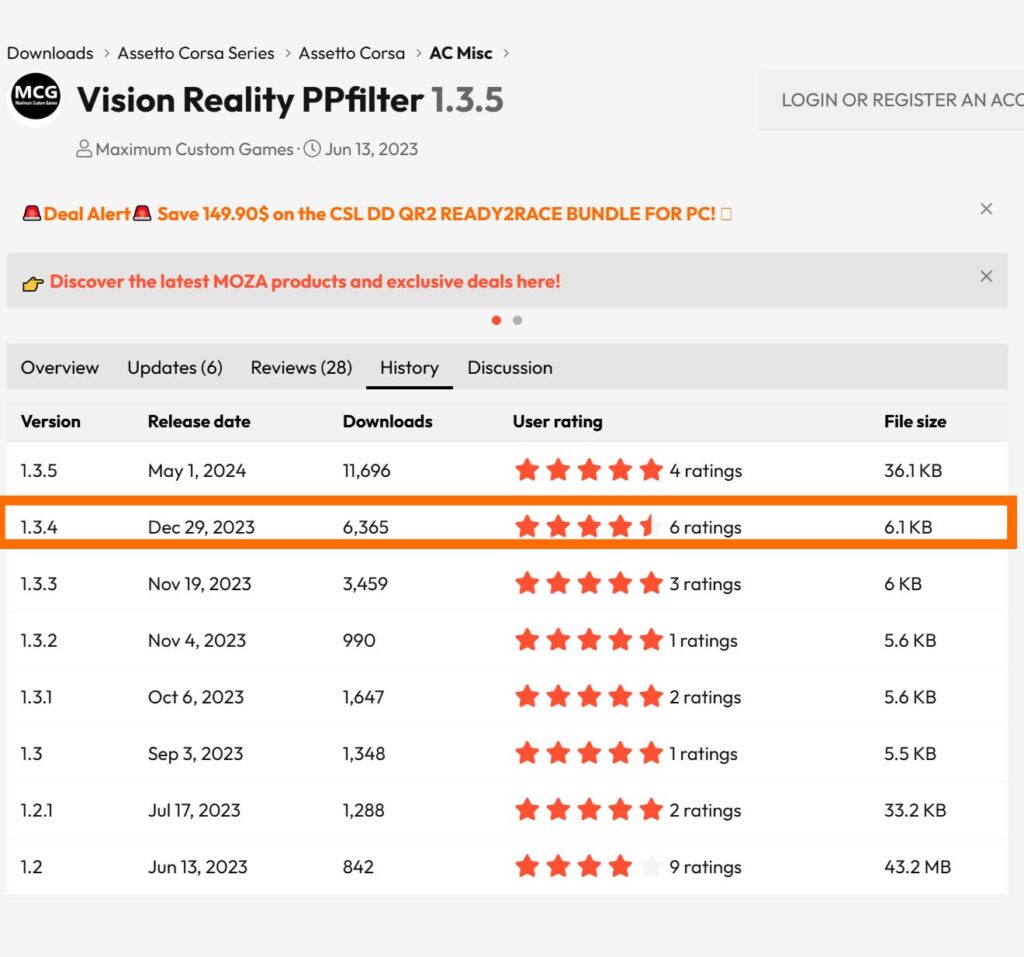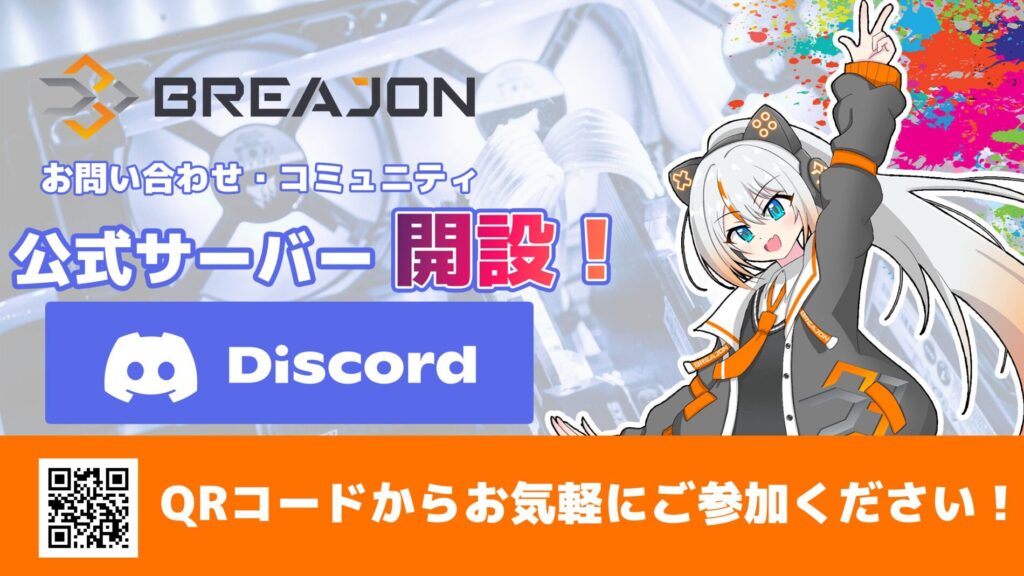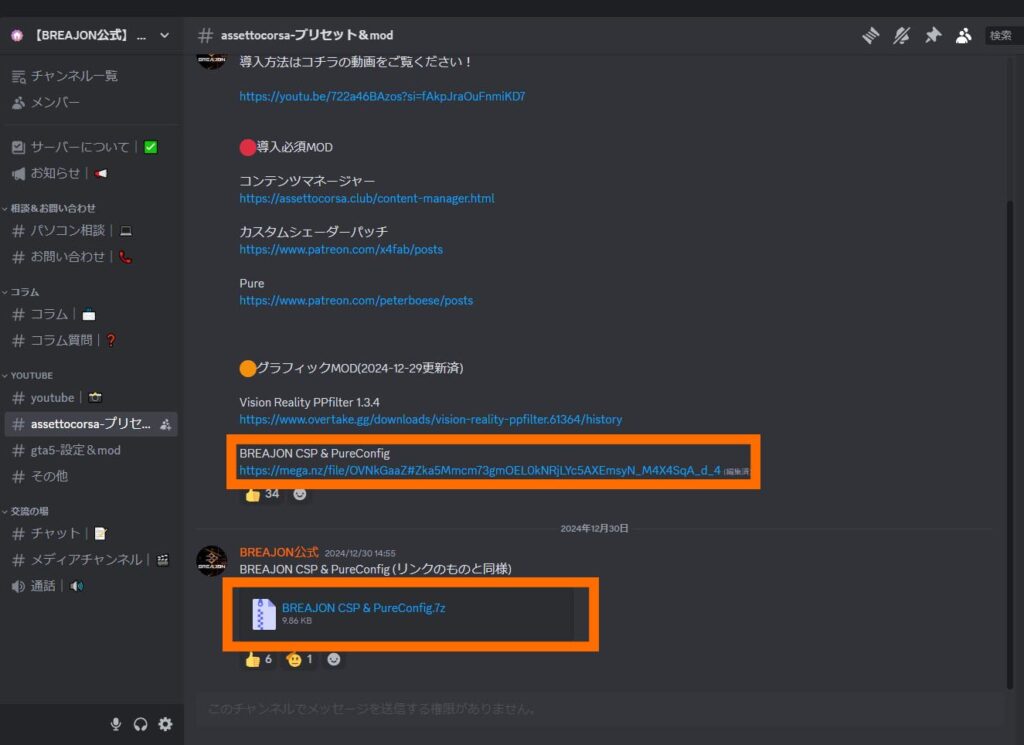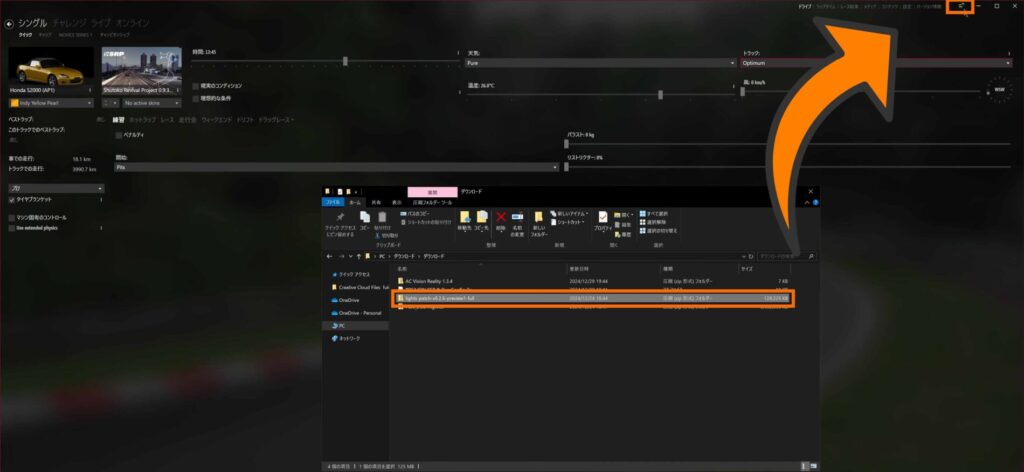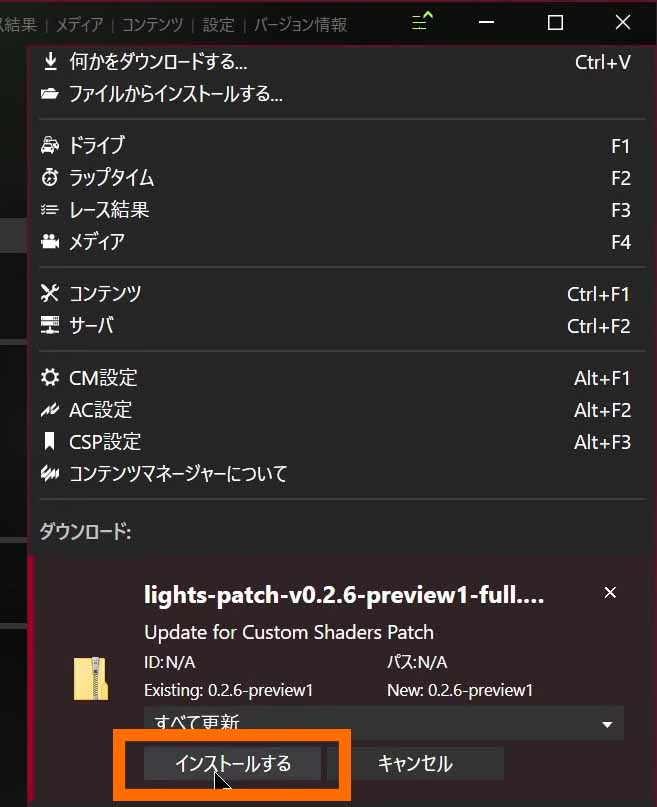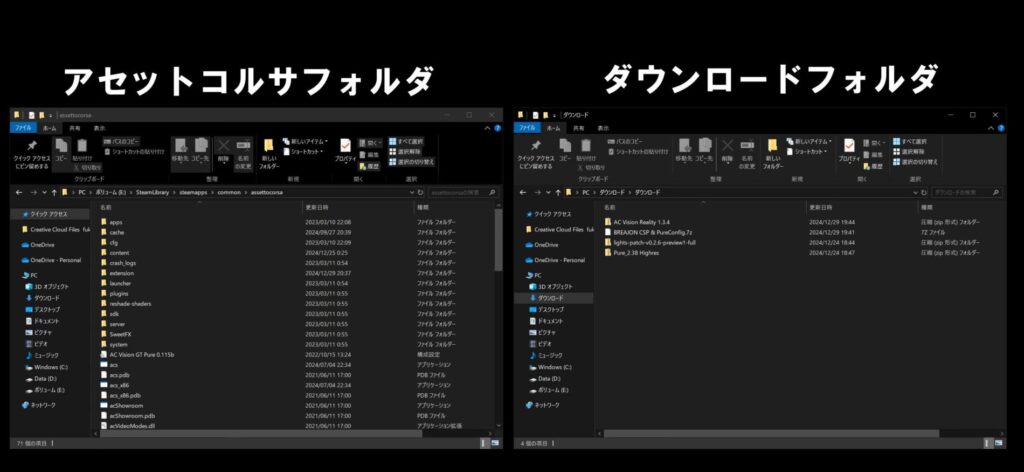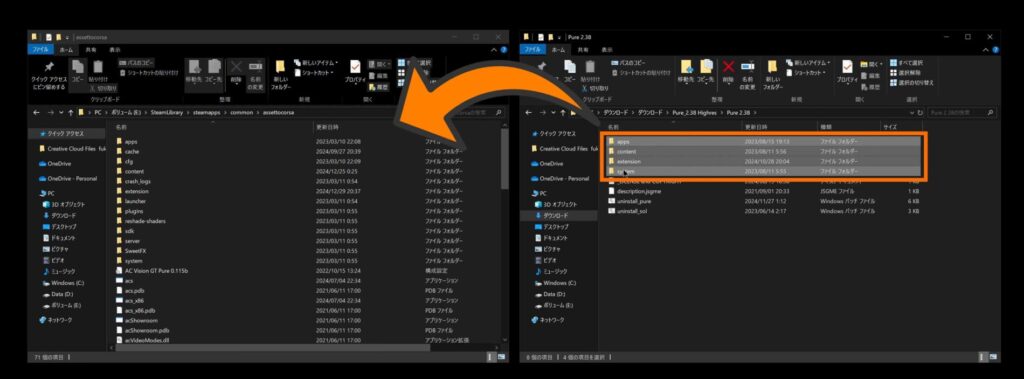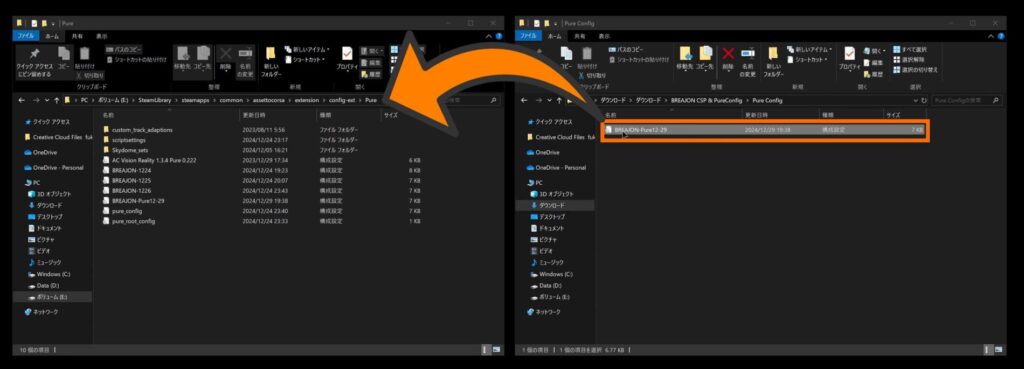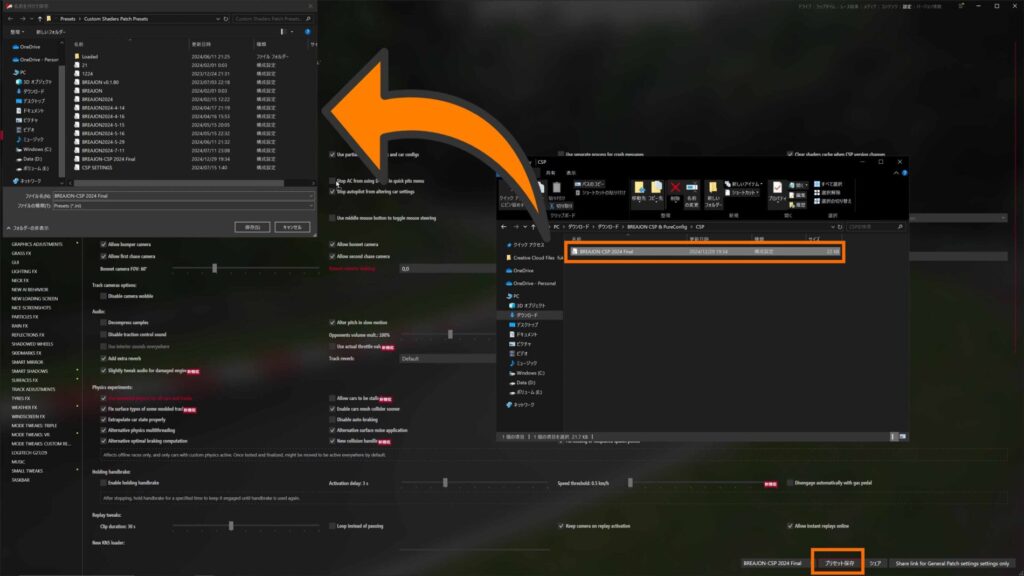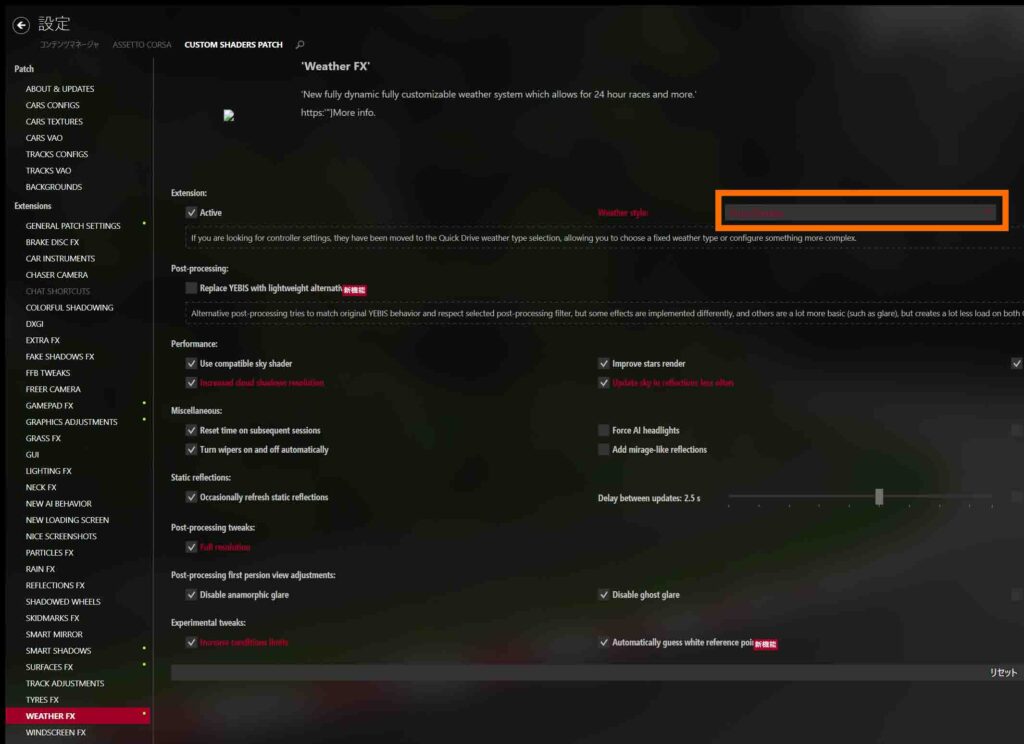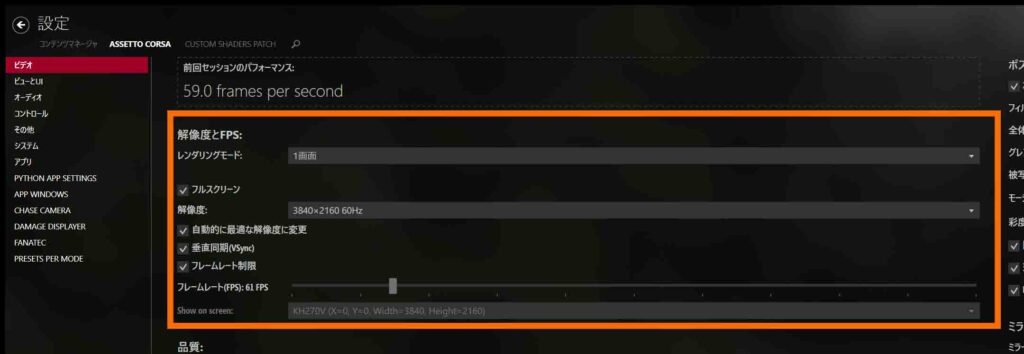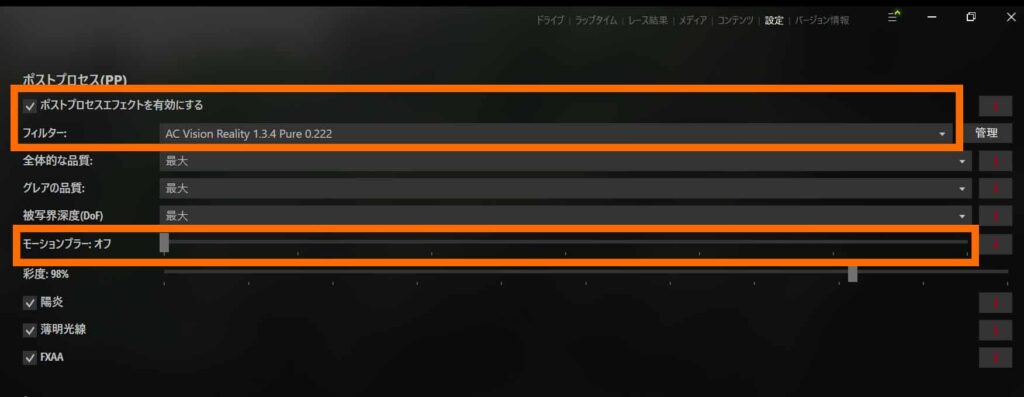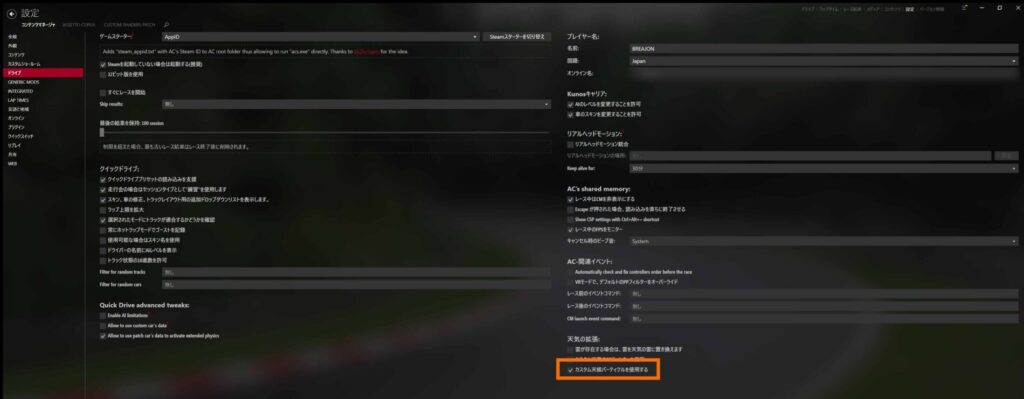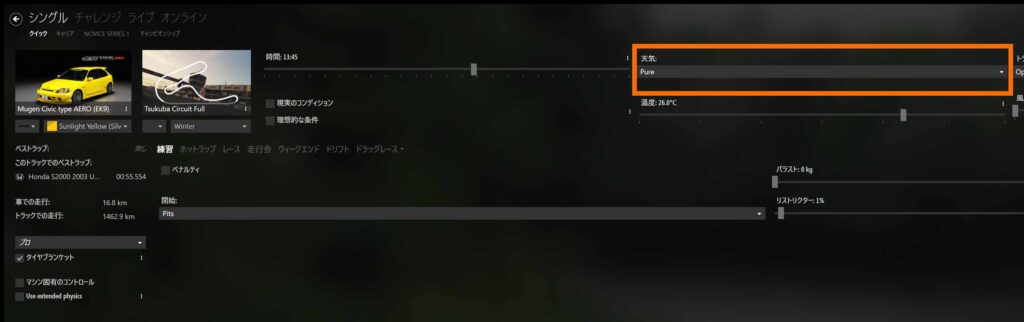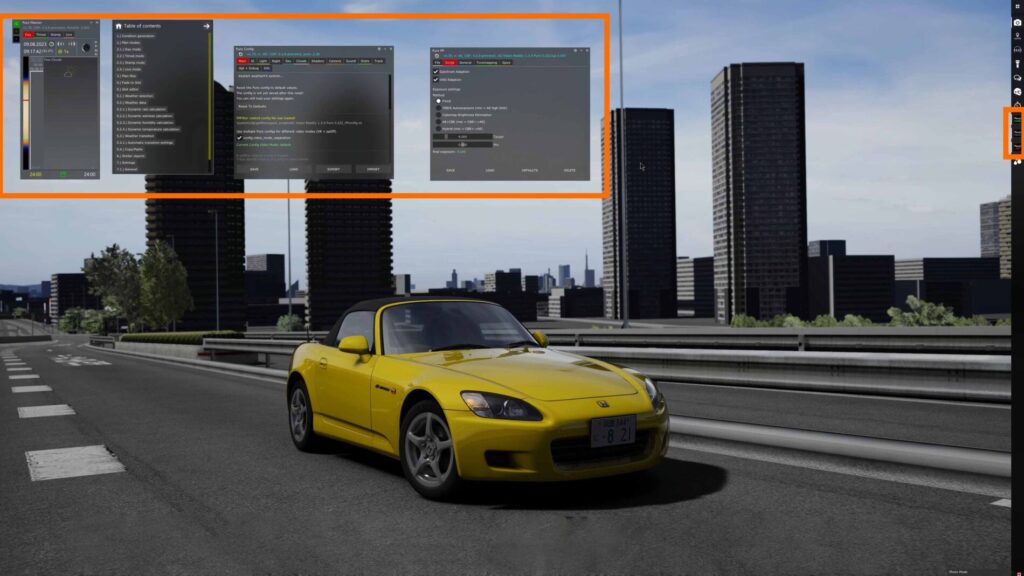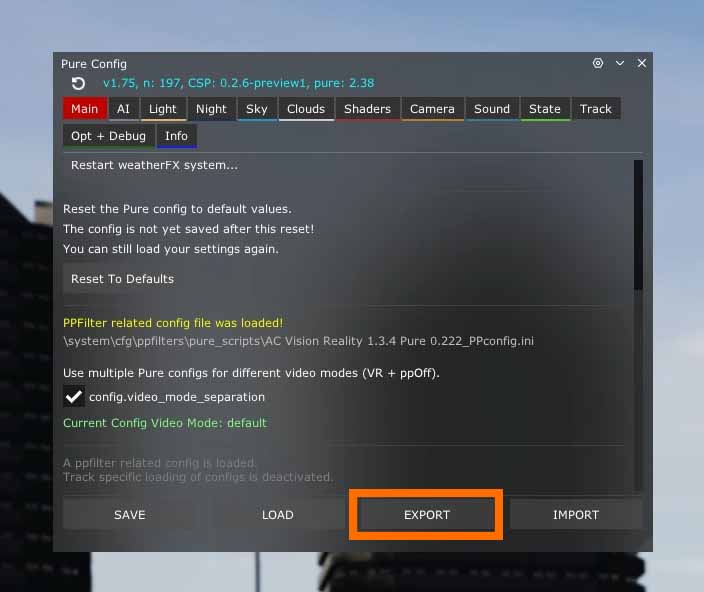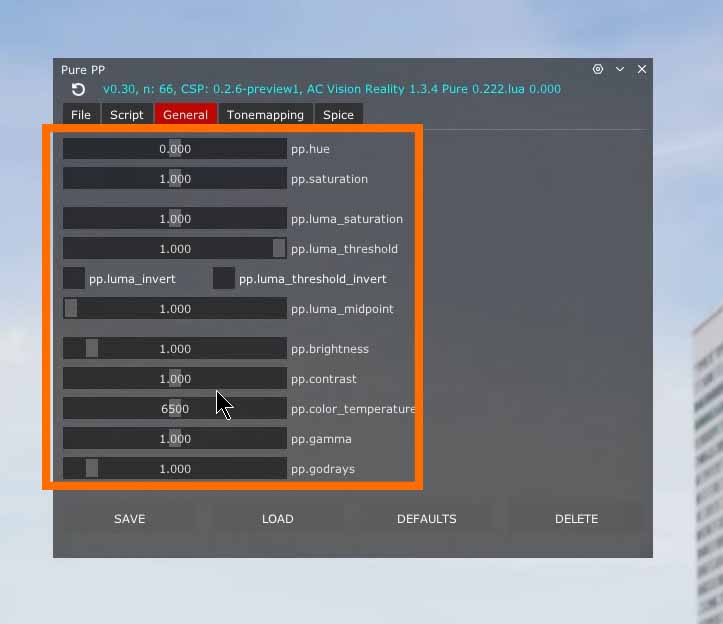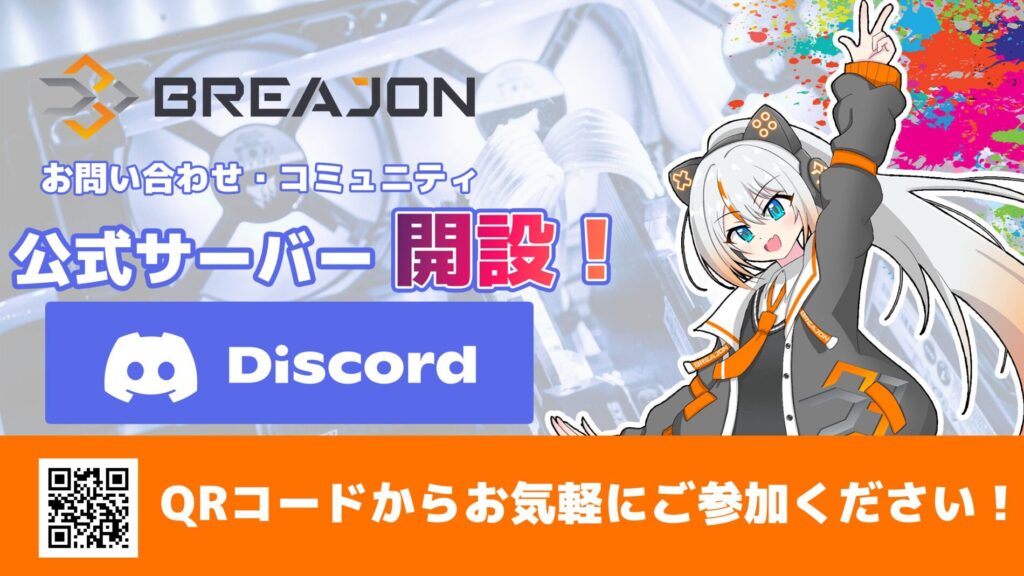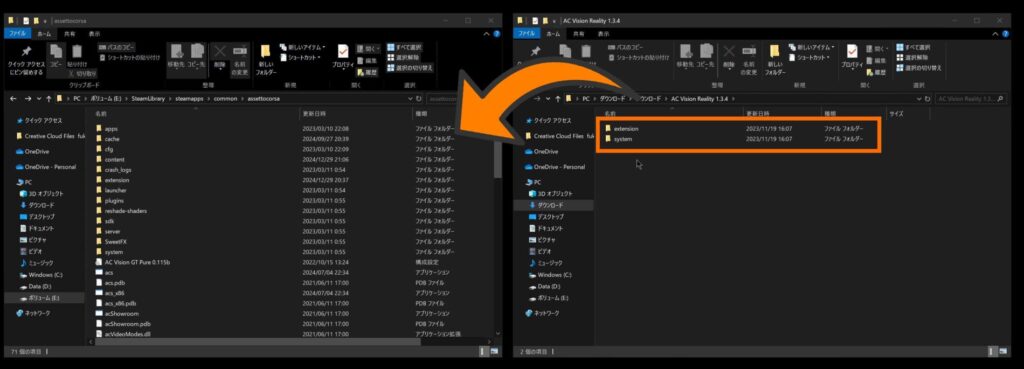皆さんこんにちは、BREAJONブログ担当のカズです。
今回はアセットコルサの最新グラフィック設定の導入解説をしていきます。バージョンは『CSP v0.2.6』 『Pure 2.38』です。様々なコースや時間帯でテストして、基本的にはオールジャンルでリアルに楽しめるようになっていると思います!
※最版のCSPやPureが出ている場合はそちらを導入しても、基本的には問題ありません!
下に添付している動画のようにかなり綺麗になるので、首都高の雰囲気も一気によくなりますよ!アセットコルサのグラフィックを綺麗にしたいという方は是非導入してみてください!
では早速解説していきます!
準備しておくもの
まず、用意するものは以下の4つになります。それぞれ下記のリンクからダウンロードしてください。またコンテンツマネージャーを導入していない場合は【Assetto Corsa】コンテンツマネージャーの導入 解説をご参照の上、導入を行ってください。
CSP、Pureのメンバーシップに加入していない場合は、それぞれ1ドルのプランに加入することで使用することができます。

メンバーシップに加入したら、それぞれCSP light-patch-v.0.2.6-preview1 Pure2.38をダウンロードしてください。

次に再度概要欄のリンクからOVERTAKEのサイトでppフィルターをダウンロードしていきます。最新のバージョンは1.3.5ですが、今回は一つ前のバージョン1.3.4を使用します。バージョン違いに気をつけてダウンロードして下さい。
※OVERTAKEはアカウントの作成及びログインしないとダウンロードできません。

プリセットのダウンロードはBREAJONの公式Discordサーバーにアクセスしてください。 ここではサブスクリプションのお問い合わせや様々な質問、雑談などができるサーバーになっています。(そのうちオンラインサーバーなども開始予定なのでお楽しみに! )

このサーバーのYouTube項目のassettocorsa-プリセット&MODチャンネルにあるBREAJON CSP&PureConfigのリンクをクリックしてプリセットをダウンロードしてください。

導入手順
1. コンテンツマネージャーを開いてCSP light-patch-v.0.2.6-preview1のフォルダを解凍せずにそのまま右上の3本線のところにドラッグ&ドロップをして導入します。 導入したら設定を反映させるため、コンテンツマネージャーを一度閉じてください。


2. アセットコルサファイルとダウンロードフォルダの2つを用意します。アセットコルサフォルダはsteamのライブラリにあるアセットコルサを右クリックして管理を開き、ローカルファイルを閲覧をクリックすることで開くことができます。


3. Pure_2.38のフォルダを解凍して、その中の『apps』 『content』 『extension』 『system』の4つのフォルダをアセットコルサフォルダにそのままコピーします。

4. ppフィルターの導入です。AC Vision Reality1.3.4を解凍して、その中にある2つのフォルダも先ほど同様にアセットコルサのフォルダにコピーします。

5. 最後にプリセットの導入です。 まず、BREAJON CSP&Pureconfigフォルダを解凍して、その中にあるPure Configの中にあるデータをassettocorsaファイルのextension→config ext→Pureの順番に開いてその中にコピーします。

6. コンテンツマネージャーを開いて右上の設定クリックします。CUSTOM SHADERS PATCHのページにある右下のプリセット保存をクリックすると小さなウィンドウが出てくるので、その中にCSPの中にあるデータをそのままコピーします。 そしたら再度右下のプリセット保存の左にある枠をクリックして先ほど導入したCSPの名前を選択することで設定が反映されます。

セットアップ
1. コンテンツマネージャーのCUSTOM SHADERS PATCHのWEATHER FXの項目にあるWeather StyleがPure Gammaになっているかを確認してください。

2. 左上の項目からASSTTO CORSAページのビデオ項目を開き、使用しているモニターの解像度の確認をして下さい。
※使用しているモニターがフルHDの場合は適切な解像度に合わせてください。

3. 右側にあるポストプロセスエフェクトを有効にするにチェックを入れてAC VISION Reality1.3.4を選択してください。 その下にあるモーションブラーの項目はオフにしてください。

4. 左上の項目からコンテンツマネージャを選択してドライブ項目を選択します。右下にあるカスタム天候パーティクルを使用するにチェックを入れてください。

5.ドライブ画面に戻り、天気がPureになっているかを確認し、コースインをして設定を反映してみましょう。

6. コースインが完了したら右のメニュータブからPure config、Pure Planner、Pure PPの3つを用意して下さい。

7. Pure ConfigのIMPORTをクリックして先ほど導入したBREAJON-Pure12-29をクリックすると設定が反映されます。(反映されたらセーブをすることで次回のコースインからでも設定が引き継がれます。)
※定期的にアップデートをするため12-29ではない可能性があります。

8. 使っているモニターによって明るさやコントラストなどが変わってくるので、Pure PPの general項目から数値を変更することで好みの調整へ変更してください。

いかができたでしょうか。このように全天候、コースでリアルになる設定なので、是非楽しんでみて下さい!
今すぐゲーミングPCを試してみたい方へ!
弊社では、ゲーミングPCのサブスクリプションサービスを行っています。自分のスタイルに合わせて様々なプランの中からお選びいただけます。最低ご使用期間以降、ご解約料金等は一切発生いたしませんので、安心してご利用いただけます。また、ご希望のスペックを満たさなかった場合は他のプランへの変更が可能となっております。
その他にも、BREAJONのサブスクリプションサービスではご利用期間中は不具合や故障発生時のサポート体制が充実しております!しかも自然故障の場合は無償での保守に対応してます。万が一壊してしまったらどうしようと不安な方には、さらに安心の過失故障にも対応した安心パック(月額1,320円)も提供しております。
さらに、ゲームに適したキーボード、マウス、マウスパッド、モニターが付属する周辺機器セット(月額6,820円)も提供しておりますので商品が到着次第、すぐにご利用することが出来ます。こちらは6か月のご使用でそのままプレゼントいたします!
安心のサービスをお求めの方、まずは試しにゲーミングPCを使ってみたい方は是非サブスクリプションサービスを使ってみてはいかがでしょうか!
下のバナーをクリックして、ぜひゲーミングPCをお気軽にご体験ください!


Discord公式サーバーを開設しました!
パソコンの事からゲームの事まで幅広くサポートいたします!
是非お気軽にご参加ください!

最後までお読みいただきまして、誠にありがとうございました。
また別の記事でお会いしましょう!
BREAJONブログ担当 カズ